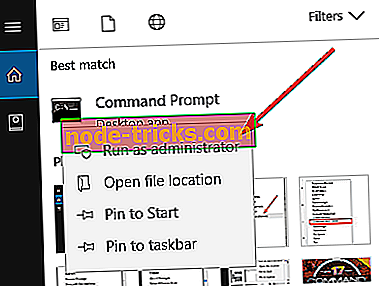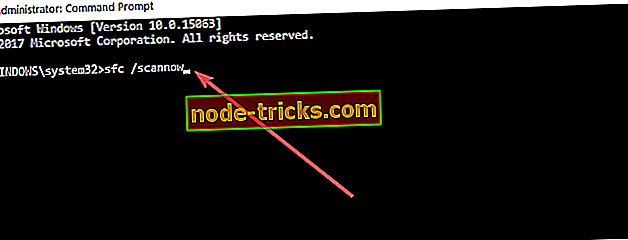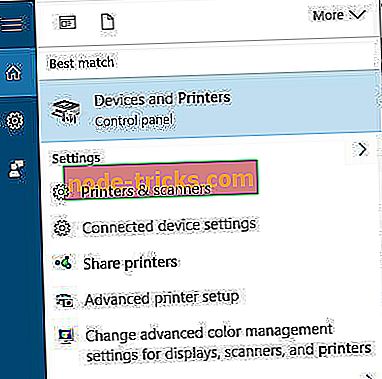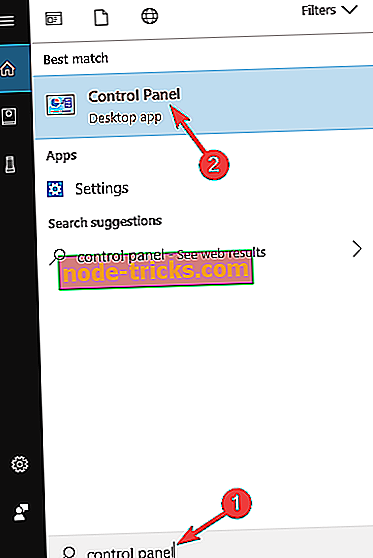Düzeltme: MSI.netdevicemanager40 ölümcül hata
MSI.netdevicemanager40, HP yazıcı yazılımını yüklemek üzere olduğunda önemli bir hata mesajı verirse, okumaya devam edin. Seni koruduk.
İşte bir Windows kullanıcısının bize bildirdiği şey:
Merhaba Windows Raporu,
Geçenlerde yeni bir HP Officejet 6000 satın aldım, yazıcı yazılımını CD'den yüklemek istedim, ancak bunun yerine şu hata iletisini aldım: Önemli hata MSI.netdevicemanager40. Herhangi bir yardım pls.
Bu ölümcül hatanın nedeni, sistemin yanı sıra kurulum paketinde de döner. Windows PC'de bozuk sistem sürücüleri ve / veya Windows kayıt defteri ile ilgili sorunlar olabilir. Ayrıca, kurulum yazılımı arızalı olabilir.
Ancak, Windows Rapor ekibi, MSI.netdevicemanager40 ölümcül hata sorununa, bu sorun için almanca çözümleri dahil ederek yanıt verdi.
MSI.netdevicemanager40 ölümcül hatayı nasıl düzeltebilirim?
- SFC taramasını çalıştır
- Herhangi bir / tüm HP yazıcı sürücülerini / yazılımını kaldırın
- CCleaner kullanın
- Güvenlik yazılımınızı devre dışı bırakın
- Windows Update'i çalıştırın
- Biriktirici dosyalarını temizleyin ve biriktirici hizmetini yeniden başlatın
Yöntem 1: SFC taramasını çalıştırın
Bozuk veya eksik sistem dosyaları yazıcının kurulumunun başarılı olmasını engelleyebilir ve böylece MSI.netdevicemanager40 önemli bir hatayla sonuçlanabilir.
Bu nedenle, Windows dahili sistem dosyası denetleyicisi aracını kullanarak bu hatayı düzeltebilirsiniz. Bu araç, dosya bütünlüğü ihlallerini denetler ve bozuk sistem dosyalarını düzeltir.
Windows 10 PC'nizde bir SFC taramasının nasıl çalıştırılacağı aşağıda açıklanmıştır:
- Başlat> cmd yazın> Komut İstemi'ne sağ tıklayın> Yönetici Olarak Çalıştır'ı seçin.
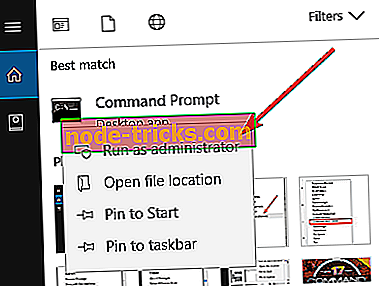
- Şimdi, sfc / scannow komutunu yazın.
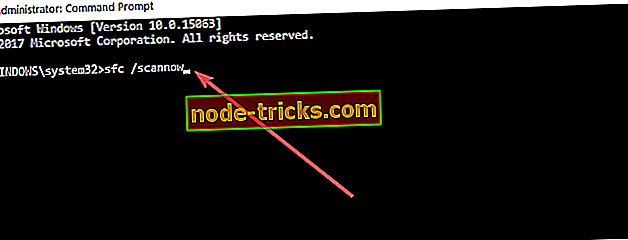
- Tarama işleminin tamamlanmasını bekleyin ve sonra bilgisayarınızı yeniden başlatın.
- Tüm bozuk dosyalar yeniden başlatıldığında değiştirilecektir.
Ayrıca, sistem sürücülerinizin dosyalarını güncellemek için Reimage Plus veya TweakBit Driver gibi özel bir araç da kullanabilirsiniz.
Bununla birlikte, daha sonra yazıcı yükleme paketini hala yükleyemiyorsanız, bir sonraki yönteme geçebilirsiniz.
Yöntem 2: HP yazıcı sürücülerini / yazılımlarını kaldırın
Zaten yüklü olan HP yazıcıların varlığında yeni bir HP yazıcı yüklemeye çalışırken yazılım çakışmaları ortaya çıkabilir. Daha basit bir ifadeyle, HP uygulamaları benzer bileşenleri paylaşır. Bu nedenle, yeni bir HP yazıcı kurmaya çalışırken, önceden yüklenmiş HP yazıcıların uygulama bileşenleri bu bileşenlerin 'geçersiz kılmasını' önler. Bu MSI.netdevicemanager40 ölümcül hata ile sonuçlanır.
Bu nedenle, mevcut tüm HP yazıcıların yazılımını Windows PC'nizden kaldırmanız gerekebilir.
Ancak, bunu yapmadan önce, önceden yüklenmiş HP yazıcıları aygıt listenizdeki kullanılabilir yazıcılardan çıkarmanızı öneririz. İşte bunun nasıl yapılacağı:
- Başlat> 'Aygıtları ve Yazıcıları Görüntüle'yi tırnak işaretleri olmadan yazın ve' Enter'a basın
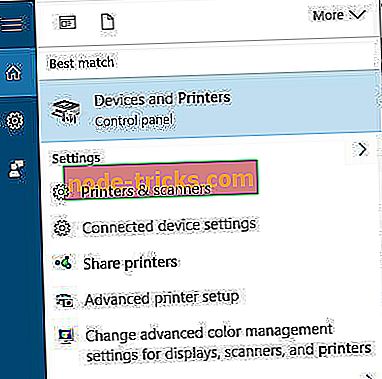
- Yazıcılar ve Fakslar bölümünde önceden yüklenmiş HP yazıcıya sağ tıklayın
- 'Yazıcıyı kaldır' seçeneğini seçin ve talimatları izleyin.
Daha sonra, mevcut HP yazıcıları 'kaldır' yazılımını 'Programlar ve özellikler'den kaldırmaya devam edebilir ve ardından yenisini yükleyebilirsiniz.
İşte bunun nasıl yapılacağı:
- Başlat düğmesini ve ardından Denetim Masası'nı tıklatın.
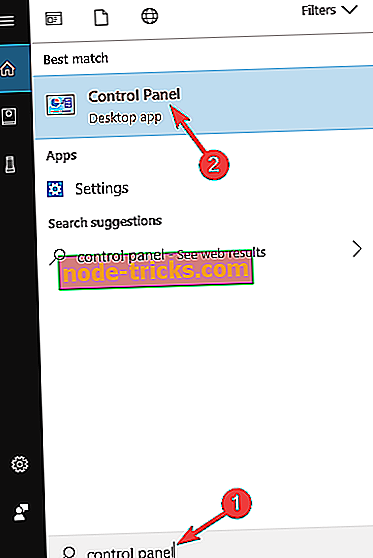
- Programlar ve Özellik öğesini tıklayın veya Programlar kategorisinin altındaki Bir Programı Kaldır öğesini tıklayın.
- Yüklü programlar listesinde, HP yazıcıyı arayın.
- Program listesinin başında görünen Kaldır düğmesine tıklayın ve HP yazıcı yazılımını kaldırmak için talimatları izleyin.
- Sonra bilgisayarınızı yeniden başlatın.
- Şimdi, yeni yazıcının kurulum CD'sini çıkarın ve sisteminize yerleştirin.
- Yeni yükleme işlemini tamamlamak için talimatları izleyin.
Ayrıca, Microsoft Visual C ++ 2010 Yeniden Dağıtılabilir Paketi'ni indirmeyi düşünebilirsiniz; bu, HP yazıcı gibi uygulamaları çalıştırmak için gereken Visual C ++ Kütüphanelerinin çalışma zamanı bileşenlerini yükler.
Yöntem 3: CCleaner kullanın.
Şişirilmiş Windows kayıt defteri, yazılım artıkları, kullanılmayan dosya uzantıları, eksik DLL'ler ve activeX ve sınıf sorunları MSI.netdevicemanager40 önemli hata sorununa neden olabilir. Bu nedenle, birkaç sistem sorununu gidermek için şiddetle tavsiye edilen CCleaner kullanmalısınız.
CCleaner'ın indirilmesi, kurulması ve kullanılması:
- CCleaner ücretsiz sürümünü indirin veya CCleaner Pro sürümünü indirin.
- Kurulumu tamamlamak için istemleri yükleyin ve izleyin.
- Kurulumdan sonra, CCleaner'ı başlatın ve ardından “Analiz” seçeneğine tıklayın.
- CCleaner taramayı bitirdikten sonra, “Run Cleaner” düğmesine tıklayın. CCleaner'ın geçici dosyaları silmesini etkinleştirmek için istemleri izleyin.
Diğer üçüncü taraf kayıt defteri temizleyicilerini de kullanabilirsiniz. Yüklenecek en iyi kayıt defteri temizleyicileri hakkında daha fazla bilgi için listemize göz atın.
Bu arada, MSI.netdevicemanager40 ölümcül hata mesajı devam ederse, bir sonraki yönteme geçebilirsiniz.
Yöntem 4: Güvenlik yazılımınızı devre dışı bırakın
Bazı Antivirüs programlarının 'yanlış pozitif' sorunları vardır; bu, zararsız kodları virüs olarak algıladıklarını ve daha sonra çalışmasını engellediklerini gösterir. Windows PC'nizde MSI.netdevicemanager40 ölümcül hatanın nedeni bu olabilir.
Bu nedenle, virüsten koruma programınızı devre dışı bırakmanız, HP yazıcınızın yazılımını yüklemeniz ve ardından virüsten koruma programını daha sonra etkinleştirmeniz gerekir.
Windows Defender'ı geçici olarak devre dışı bırakmanın yolları:
- Windows 10 görev çubuğunu sağ tıklayın ve Görev Yöneticisi'ni seçin.
- Aşağıdaki resimde gösterilen Görev Yöneticisi'nin Başlatma sekmesini seçin.
- Şimdi, virüsten koruma yazılımınızı seçin ve Devre Dışı Bırak düğmesine basın.
- Anti-virüs yazılımı, Windows'u yeniden başlattığınızda artık başlatılmayacak.
Yöntem 5: Windows Update'i çalıştırın
Daha önce de söylediğimiz gibi, Microsoft Windows, sorunları gidermek için yamaları serbest bırakarak MSI.netdevicemanager40 gibi önemli hatalara cevap verir. Ek olarak, Windows işletim sisteminizi sürekli olarak güncellemek PC'nizi taze ve güncel tutar. Bu ayrıca, karşılaşabileceğiniz diğer sorunları veya zorlukları gidermenize yardımcı olur.